게스트 세션을 열 수 없습니다: VERR_NOT_FOUND VirtualBox 오류
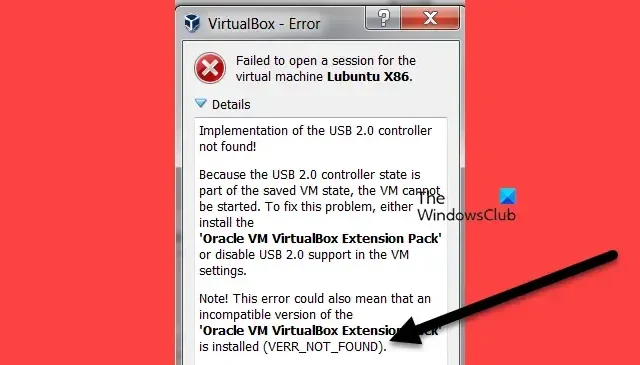
VirtualBox VM 에서 게스트 추가를 업그레이드하는 동안 게스트 세션을 열 수 없고 대신 VERR_NOT_FOUND 오류가 발생하여 문제가 발생하는 경우 이 게시물이 이 특정 오류를 해결하는 데 도움이 될 것입니다.
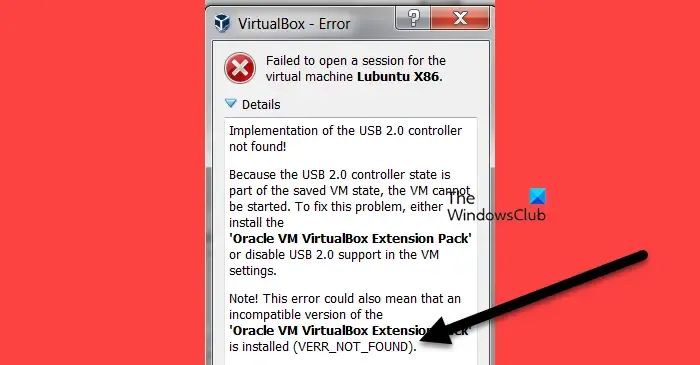
게스트 세션을 열 수 없습니다: VERR_NOT_FOUND VirtualBox 오류 수정
게스트 세션을 열 수 없고 VERR_NOT_FOUND VirtualBox 오류가 발생하는 경우 아래에 언급된 팁, 솔루션 및 해결 방법을 따르십시오.
- “VBoxGuestAdditions.iso”n이 존재하는지 확인하십시오.
- 게스트 추가 삽입
- 게스트 추가 업그레이드
- VirtualBox 확장 패키지 설치
그들에 대해 자세히 이야기합시다.
1] “VBoxGuestAdditions.iso”가 있는지 확인하십시오.
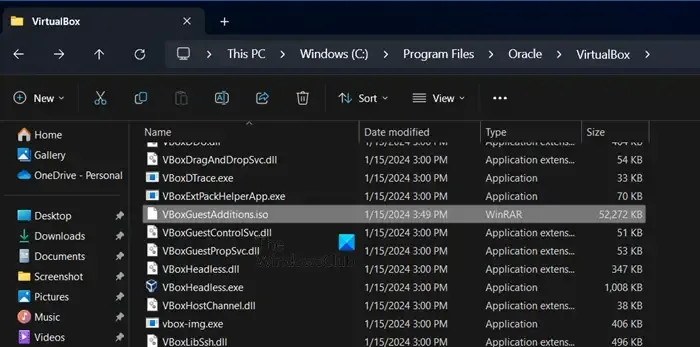
VBoxGuestAdditions.iso는 필수 유틸리티와 드라이버를 추가하여 가상 컴퓨터가 기본 컴퓨터와 더 쉽게 원활하게 작동할 수 있게 해주는 ISO 이미지 파일입니다. VBox Guest Addition 파일이 누락되면 해당 오류가 발생할 수 있습니다. 이 문제를 해결하려면 아래 단계를 따르십시오.
- 호스트 머신의 디스크에서 다음 위치로 이동합니다.
C:\Program Files\Oracle\VirtualBox
- “VirtualBox” 폴더의 내용을 확인하면 VBoxGuestAdditions.iso 이미지 파일이 거기에 있어야 합니다.
- 위 위치에 VBoxGuestAdditions.iso가 있으면 게스트 추가를 설치하고, 위 위치에 VBoxGuestAdditions.iso가 없으면 먼저 VirtualBox를 제거한 다음 게스트 추가를 설치하십시오.
이제 문제를 해결하기 위해 해당 솔루션으로 이동하겠습니다.
2] 게스트 추가 삽입

VirtualBox가 게스트 세션을 열지 못하고 VERR_NOT_FOUND VirtualBox 오류가 발생하는 경우가 있습니다. 문제가 있는 가상 머신에 추가해야 합니다. 동일한 작업을 수행하려면 아래에 설명된 단계를 따르세요.
- VM 머신을 시작합니다.
- 사용자 인터페이스 메뉴로 이동하여 장치를 클릭하고 드롭다운 메뉴에서 게스트 추가 CD 이미지 또는 펜 드라이브 삽입을 선택합니다.
- CD 드라이브 또는 펜 드라이브의 내용을 연 다음 VirtualBox Guest Additions 폴더를 열고 VBoxWindowsAdditions.exe를 두 번 클릭합니다.
- 게스트 추가를 설치한 다음 VM 시스템을 다시 시작합니다.
3] 게스트 추가 업그레이드
게스트 추가를 설치한 후 더 나은 성능을 위해 게스트 추가를 업그레이드해야 합니다. 이번에는 해당 오류가 발생하지 않을 것입니다. 아래 단계를 따르십시오.
- Oracle VM VirtualBox를 열고 장치 메뉴로 이동한 후 게스트 추가 업그레이드를 클릭합니다.
- 업그레이드에는 다소 시간이 걸리므로 몇 분 정도 기다려 주십시오.
- 이제 게스트 추가가 업그레이드되었는지 확인하세요.
이제 문제가 해결되기를 바랍니다.
4] VirtualBox 확장 팩 설치
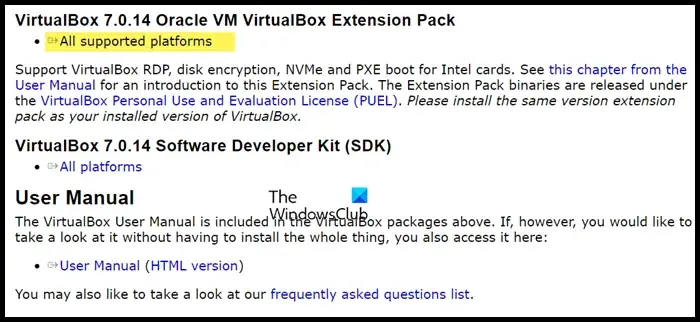
오류 메시지에서 볼 수 있듯이 VirtualBox 확장 패키지를 설치해야 합니다. 이러한 패키지는 VM을 지원하는 데 필요하며 virtualbox.org 에서 설치할 수 있습니다 . 언급된 웹 사이트로 이동하여 아래로 스크롤하여 VirtualBox 7.0.14 Oracle VM VirtualBox Extension Pack을 찾으세요. 그런 다음 제공된 링크를 클릭하여 다운로드하십시오.
이 게시물에 언급된 해결 방법을 사용하여 문제를 해결할 수 있기를 바랍니다.
읽기 : Windows에서 감지되지 않는 VirtualBox USB를 수정하는 방법
VirtualBox에서 게스트 세션을 어떻게 생성합니까?
게스트 제어 파일 관리자는 게스트와 호스트 시스템 간에 파일을 쉽게 전송할 수 있는 게스트 추가 기능입니다. 새 폴더 생성, 파일 이름 바꾸기 또는 삭제와 같은 파일 관리 작업을 지원합니다. 이를 사용하려면 게스트 시스템 사용자에 대한 인증 자격 증명을 입력하고 “세션 생성”을 클릭한 후 오른쪽 창에서 게스트 VM 파일 시스템을 확인하세요.
VirtualBox COM 오류를 어떻게 수정합니까?
VirtualBox가 COM 개체를 얻을 수 없는 경우 가능한 한 많은 권한을 부여해야 합니다. 먼저 관리자 권한으로 VirtualBox를 열고 작동하는지 확인하세요. 실패한 경우 게시물을 확인하여 VirtualBox가 COM 개체를 획득하지 못할 때 수행할 작업을 알아보세요.


답글 남기기